Kaip išvalyti / ištrinti talpyklą ir slapukus „Windows 10“ / 8.1 / 8/7
Jūsų naršyklės talpykloje saugomi tinklalapio elementainaršyklė mano, kad vėl to reikės. Slapukai yra maži failai, kuriuos svetainės palieka jūsų naršyklėje, pateikdamos tokią informaciją kaip svetainės pasirinkimas ir prisijungimo būsena.
Talpykla ir slapukai gali leisti svetainėms prisiminti jūsųnuostatas ir paspartinti svetainės puslapio įkėlimą kitą kartą apsilankius tame pačiame puslapyje. Tačiau jie taip pat užima vietos diske ir kelia pavojų jūsų privatumui. Taigi jums reikės periodiškai ištrinti talpyklą ir slapukus, kad iškiltų daugiau vietos ir privatumo problemų.
Šiame straipsnyje paaiškinta, kaip išvalyti įprastų interneto naršyklių atmintį ir talpyklas, įskaitant „IE“, „Google Chrome“, „Firefox“ ir „Microsoft Edge“ „Windows 10“, 8.1, 8, 7.
- 1 dalis. Išvalykite naršyklės talpyklą ir slapukus „IE 11“, 10, 9 - „Windows 10 / 8.1 / 8/7“
- 2 dalis. Ištrinkite naršyklės talpyklą ir slapukus „Google Chrome“ - „Windows 10 / 8.1 / 8/7“
- 3 dalis. Pašalinkite talpyklą ir slapukus „Firefox“ - „Windows 10 / 8.1 / 8/7“
- 4 dalis. Atsikratykite talpyklos ir slapukų naudodami „Microsoft Edge“ - „Windows 10“
- 5 dalis. Išvalykite talpyklą ir slapukus visose interneto naršyklėse naudodami 1 paspaudimą - „Windows 10 / 8.1 / 8/7“
1 dalis. Išvalykite naršyklės talpyklą ir slapukus „IE 11“, 10, 9 - „Windows 10 / 8.1 / 8/7“
1. IE žiniatinklio naršyklės viršutiniame dešiniajame kampe pasirinkite Įrankiai.
2. Pasirinkite Sauga> Ištrinti naršymo istoriją.
3. Pažymėkite laukelį, jei reikia, ir spustelėkite mygtuką Ištrinti.

2 dalis. Ištrinkite naršyklės talpyklą ir slapukus „Chrome 19“ ar naujesnėje versijoje - „Windows 10 / 8.1 / 8/7“
1. Spustelėkite nustatymų meniu piktogramą.
2. Pasirinkite Įrankiai> Išvalyti naršymo duomenis ...
3. Pažymėkite: Slapukai ir kitos svetainės bei papildinių duomenys, Talpinti atvaizdai ir failai. Išplečiamajame laukelyje pasirinkite „laiko pradžia“ ir spustelėkite mygtuką „Išvalyti naršymo duomenis“.

3 dalis. Pašalinkite talpyklą ir slapukus „Firefox“ - „Windows 10 / 8.1 / 8/7“
1. Spustelėkite meniu (trys sukrautos horizontalios linijos), spustelėkite Istorija, tada spustelėkite Išvalyti naujausią istoriją ....
2. Pasirinkite „Viskas“ „Laiko intervalas išvalyti“. Tada spustelėkite „Informacija“ ir pažymėkite „Slapukai“ ir „Talpykla“ ir spustelėkite „Išvalyti dabar“.
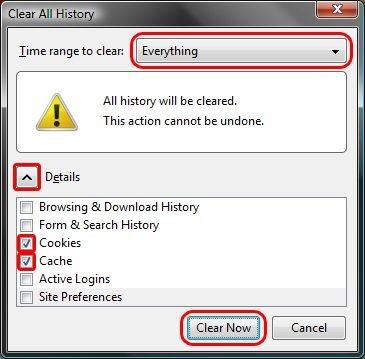
4 dalis. Atsikratykite talpyklos ir slapukų naudodami „Microsoft Edge“ - „Windows 10“
1. Naršyklėje „Edge“ spustelėkite viršutiniame dešiniajame kampe esantį 3 eilutės mygtuko mygtuką.
2. Spustelėkite Istorija> peržiūrėkite savo naršyklės istoriją.
3. Pasirinkite „Slapukai ir išsaugoti svetainės duomenys“ ir „Talpykloje išsaugoti duomenys ir failai“, tada spustelėkite „Išvalyti“.

5 dalis. Išvalykite talpyklą ir slapukus visose interneto naršyklėse naudodami 1 paspaudimą - „Windows 10 / 8.1 / 8/7“
Minėtus keturis būdus reikia nustatytiišėję išvalykite naršyklės talpyklą. Naudodami „Windows Care Genius“, profesionalų talpyklos ir slapukų valiklį, galite išvalyti visą naršyklės talpyklą ir slapukus „IE“, „Chrome“, „Firefox“ ir „Microsoft Edge“. Visas procesas veikia greitai vienu mygtuko paspaudimu „Windows 10“, 8.1, 8, 7, XP, Vista.
Pirmiausia atsisiųskite bandomąją versiją iš šio mygtuko.
1. Paleiskite „Windows Care Genius“ ir pasirinkite „System Cleaner“.
2. Spustelėkite „Common Cleaner“, tada pažymėkite visas pateiktas parinktis ir spustelėkite mygtuką „Nuskaityti“, norėdami nuskaityti visą naršyklės talpyklą, slapukus ir kitus failus.
3. Po nuskaitymo spustelėkite „Išvalyti“, kad juos ištrintumėte. Atminkite, kad turėtumėte uždaryti naudojamą naršyklę. Arba talpyklos ir slapukų negalima išvalyti.

Galite laisvai pasirinkti bet kurį iš penkių būdų. Atsižvelgiant į tai, kad „Windows Care Genius“ išvalo talpyklą ir slapukus daugelyje naršyklių, dažnai jūsų pirmas pasirinkimas yra lengvai ir efektyviai atlikti visą procesą. Taip pat galite naudoti ją, norėdami visam laikui ištrinti interneto istoriją kompiuteryje.









